Cómo usar formatos de publicación en WordPress
Publicado: 2015-05-12Un elemento de diseño popular dentro de los medios, como las revistas, es variar los estilos y colores de un artículo o página a otro. Si una página tiene varios artículos, a menudo se muestran con diferentes fuentes, diseños o llamadas para que tengan un aspecto diferente. Esto hace que la página sea más interesante en toda la revista. Por supuesto, estos elementos de diseño también funcionan muy bien en la pantalla.
Para darle variedad a su sitio de WordPress, Automattic ha agregado formatos de publicación. Esto le permite tener un aspecto diferente según el tipo de publicación que sea. También le da a su sitio web algunas características y habilidades más. Por ejemplo, puede publicar solo una cita rápida o un estado, lo que le da a su sitio la capacidad de publicar microblogs mientras mantiene su estilo de blog estándar.
¿Qué son los formatos de publicación?
Los formatos de publicación son metainformación que su tema puede usar para personalizar la apariencia o el estilo de una publicación. Son una característica que se puede incorporar o agregar a su tema. Si su tema los admite, encontrará este interesante conjunto de opciones cuando cree una nueva publicación. En el lado derecho de la pantalla, verá un cuadro etiquetado como Formato.
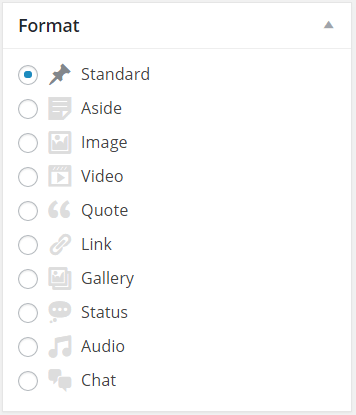
Incluye varias opciones, como Estándar, Imagen y Presupuesto. Estas opciones crean algunos estilos diferentes a los de su publicación diaria estándar. Veamos cada uno de ellos para ver cómo usarlos.
Hay nueve formatos de publicación para elegir:
- Estándar: no se especifica ningún formato de publicación. El tipo de contenido se manejará dentro del propio contenido.
- Aparte, una breve actualización de nota que no tiene título.
- Imagen: una sola imagen dentro de la publicación. Puede usar la primera etiqueta <img /> en el contenido como imagen. También puede utilizar una URL.
- Video: puede ser un solo video o una lista de reproducción de videos. Puede usar la primera etiqueta u objeto/incrustar <video /> dentro del contenido, o puede usar una URL.
- Cita: una cita con formato de cita en bloque o contenido con el nombre del autor como título.
- Enlace: un hipervínculo a otro sitio web. Puede usar la primera etiqueta <a href=””> en el contenido como enlace. También puede utilizar una URL.
- Galería: una imagen o galería de fotos. Usualmente se usa con un shortcode de galería.
- Estado: una actualización de estado.
- Audio: un solo archivo de audio o una lista de reproducción de audio completa.
- Chat: una conversación en formato de transcripción.
Por qué usar un formato de publicación
El uso de un formato de publicación no cambia el contenido, entonces, ¿por qué usarlos? Ya puede mostrar una galería, un video, una imagen y un reproductor de audio. Entonces, ¿por qué necesitarías usar un formato de publicación? Distinguen los distintos tipos de contenido entre sí. Esto le da a tus publicaciones un poco más de estilo que la publicación diaria estándar.
Por ejemplo, todo el audio podría aparecer con un fondo de color determinado y un icono de un altavoz. Tus visitantes sabrán de un vistazo que se trata de un archivo de audio. Si eso es lo que están buscando, lo encontrarán más fácilmente y te lo agradecerán.
El formato de la publicación cambia, junto con la fuente y el estilo del título, la ubicación de la información de los comentarios y las categorías, el fondo detrás de esa publicación en particular y la posición del contenido en la pantalla. Evita que su sitio se vea igual de una publicación a otra, dándole algo de dinamismo.
Le brindan una personalización mucho mejor sobre cómo se ve su contenido. Hace que el contenido de formato corto se destaque. Hace que los micro-blogging se vean geniales. Sin formatos de publicación, cada publicación se vería igual y solo el contenido en sí sería diferente.
Agregar formatos de publicación a su tema
No todos los temas los admiten desde el primer momento, pero se pueden agregar con solo unas pocas líneas de código. Aquí hay un vistazo al código del Codex de WordPress.
Primero, agregue la función add_theme_support() en el archivo functions.php . Puede elegir qué formatos de publicación desea que admita su tema eligiendo qué incluir. La matriz de formatos se vería así:
[php] add_theme_support('post-formatos', array('aparte', 'gallery')); [/php]Puede usar el enlace after_setup_theme y colocarlo antes del enlace init.
Lo siguiente que debe hacer es agregar el soporte de tipo de publicación. Para ello, agregue add_post_type_support() en el archivo functions.php . El código se vería así:
[php] // agregar formatos de publicación a post_type 'page'add_post_type_support( 'page', 'post-formats'); // agregar formatos de publicación a post_type 'my_custom_post_type'add_post_type_support( 'my_custom_post_type', 'post-formats') ; [/php]Otra opción es agregar 'post-formatos' en la matriz de parámetros 'soporta' en la función register_post_type(). El código se ve así:
[php] $args = array( … 'supports' => array('title', 'editor', 'author', 'post-formats')); register_post_type('libro', $argumentos); [/php]Para usar los formatos, use get_post_format() para verificar el formato de la publicación.
Otra opción es usar la etiqueta condicional has_post_format(). El código se ve así:
[php] if ( has_post_format( 'video' )) { echo 'este es el formato de video';} [/php]Si desea agregar clases de estilo dinámicas, también puede usar reglas de estilo en la función post_class() en el código de envoltura alrededor de la publicación.
Por ejemplo, agregar esto a su hoja de estilo ocultará los títulos de las publicaciones:
[css] .format-status .post-title {display:none; } [/css]Consejos para peinar
Si los formatos están integrados en su tema, lo más probable es que tengan un estilo específico para ese tema a fin de que coincidan con su apariencia. Puede crear sus propios estilos o modificar los existentes. Aquí hay algunas cosas a tener en cuenta:
- Use formatos para que su publicación se reconozca fácilmente como un tipo específico.
- Aparte, formatos de enlace y estado: muéstrelos sin título o información del autor. Manténgalos simples y breves.
- Aparte debe contener un párrafo o dos. Use the_permalink() para permitir comentarios.
- El enlace debe contener una oración con un enlace. Use the_permalink() para permitir comentarios.
- El estado no debe incluir the_permalink() para que la publicación no permita comentarios.
- La imagen, el audio y el video deben contener una sola imagen, audio o video con o sin un subtítulo/texto que lo acompañe. Mostrar contenido con complementos o incrustaciones estándar.
- Cita: publique una cita simple de una persona sin información adicional. Si desea mostrar el nombre de la persona citada como autor, puede poner su nombre en el título de la publicación, diseñar la publicación para mostrar the_content() por sí mismo pero rediseñado como una cita en bloque, y luego usar the_title().
- Chat: use el estilo para mostrar el contenido con una fuente monoespaciada dentro de un fondo gris.
Para temas secundarios, llame a add_theme_support() más tarde que el tema principal. El código se vería así:
[php] add_action( 'after_setup_theme', 'childtheme_formats', 11 );function childtheme_formats(){ add_theme_support( 'post-formats', array( 'aside', 'gallery', 'link' ) );} [/php]No olvide agregar get_post_format() a las vistas de búsqueda, archivos y publicación única.

Para obtener más información y obtener el código fuente, consulte el artículo del Codex de WordPress titulado Formatos de publicación.
CSS
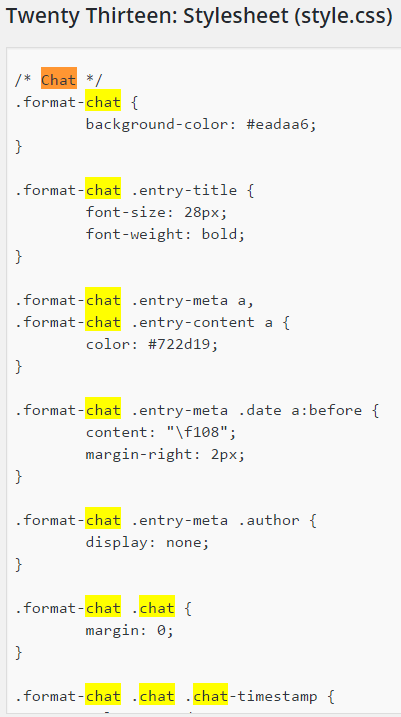
Puede editar los estilos dentro de la hoja de estilos. Aquí puede ajustar colores, fuentes, etc.
Cómo usar formatos de publicación
Para usarlos, no importa si primero creas el contenido o seleccionas primero el formato de la publicación. Simplemente cree su contenido como de costumbre y seleccione el formato de publicación de la lista. Verá que el formato del editor visual cambia para que coincida con el formato de publicación que ha elegido.
La mayoría funciona igual, así que solo mostraré algunos ejemplos. Estoy usando Twenty Thirteen, que tiene los formatos y estilos integrados.
Formato de audio
En este ejemplo, elegí Audio y subí un MP3.
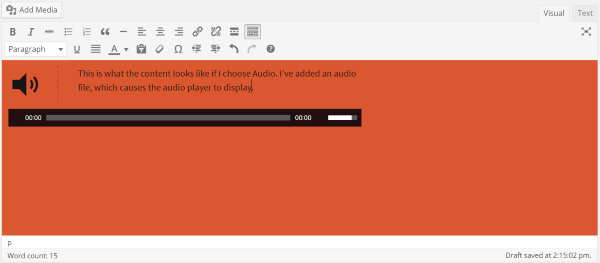
Cuando selecciona el formato de publicación en el editor visual, el propio editor cambiará para mostrar el formato.
Audio sin formato de publicación
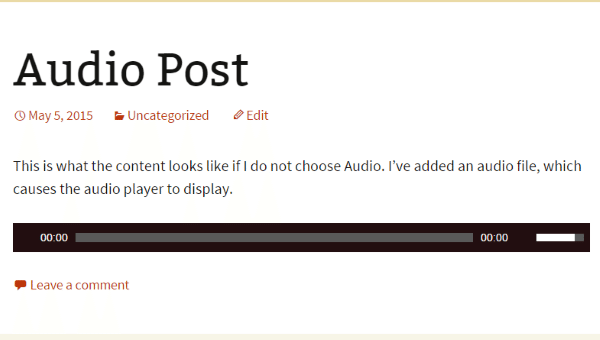
Este tiene el reproductor de audio, pero todo lo demás se ve como cualquier otra publicación que usa el formato de publicación estándar. No hay nada que lo diferencie.
Audio con formato de publicación
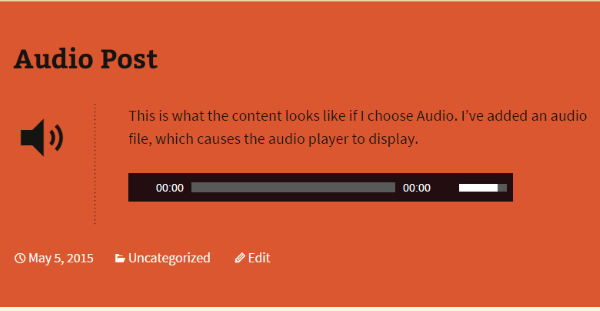
El formato de publicación de audio establece la publicación en un color diferente y agrega el ícono del altavoz. También utiliza un diseño diferente para la fecha, la categoría, el título y el contenido. Mis lectores reconocerán fácilmente cada publicación de audio que cree porque buscarán este estilo.
Formato de publicación de estado
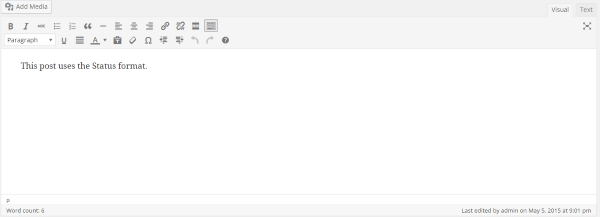
En este ejemplo, he escrito una actualización de estado rápida.
Publicación de estado sin formato

Aquí está la publicación en formato estándar. Puede ver que el título es la parte más destacada de la publicación. Dado que el contenido es corto, simplemente se pierde en la página. Si no fuera por el enorme título, esta publicación sería casi invisible en la página de inicio.
Publicación de estado con formato
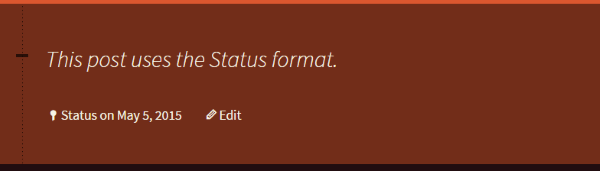
Aquí está la publicación con el formato de estado aplicado. Lo primero que debe notar es que se eliminó el título desagradable que escribí, el texto en la publicación es más grande y el color de fondo es diferente. La fuente se coloca en cursiva para que se destaque aún más, la fecha ahora tiene la palabra Estado y hay un pequeño guión delante de la primera palabra de la publicación. También hay una pequeña línea punteada vertical que atraviesa el guión desde la parte superior hasta la parte inferior de la publicación.
Ver todas las publicaciones en el editor
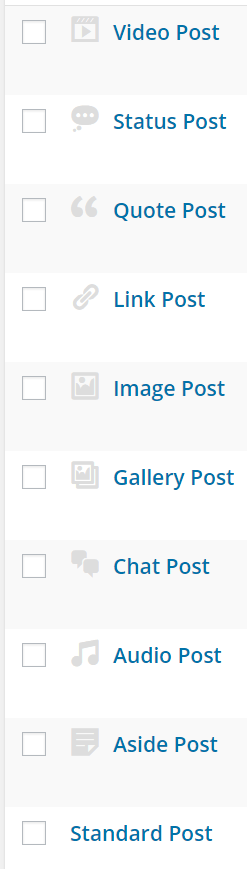
Cuando seleccione Todas las publicaciones en el tablero, la lista mostrará el ícono de los tipos de publicaciones. Puede seleccionar el icono para ver todas las publicaciones de ese tipo de publicación. Esto ayuda en la edición porque puede filtrar y ver solo los formatos de publicación que está buscando.
comparaciones
Así es como se ven las publicaciones en la página de inicio con y sin los formatos de publicación.
Página de inicio sin tipos de publicaciones
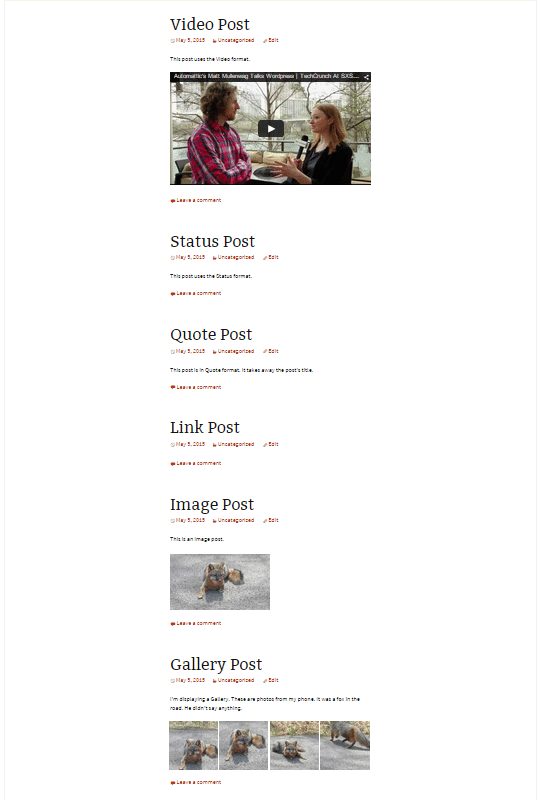
Cada publicación tiene el mismo formato. Las mismas fuentes, el mismo fondo, el mismo título, todo igual menos el contenido. Nada realmente se destaca a excepción de las imágenes. El problema es que no todo tiene una imagen y el contenido más corto puede perderse en la mezcla.
Página de inicio con tipos de publicaciones
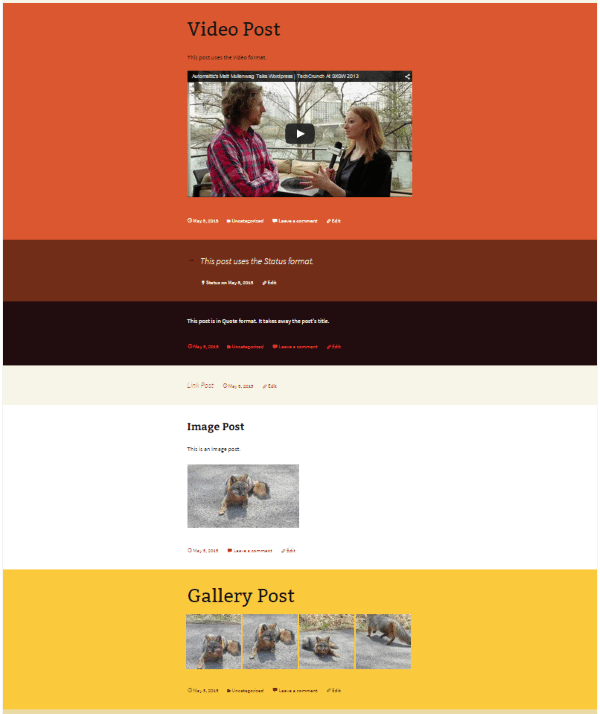
El uso de los formatos de publicación hace que algunas de las publicaciones más cortas se destaquen un poco más. Todavía pueden verse superados por las imágenes en las otras publicaciones, pero si mis lectores saben que uso un fondo negro para las comillas y un fondo marrón para mis actualizaciones de estado, las reconocerán solo por el color.
Cambio de temas
Hasta este punto, todas las muestras son del tema Twenty Thirteen. Cuando cambias de tema, las publicaciones conservan el hecho de que se han establecido en un determinado formato, pero los estilos del formato serán diferentes de un tema a otro. Es posible que deba agregar algunos formatos y modificar los estilos para adaptarlos a sus gustos.
Consejos
Asegúrese de hacer una copia de seguridad antes de agregar código a su tema. Si tiene acceso a un entorno de desarrollo de WordPress separado, le recomiendo probar su código primero.
Si cambia de tema, asegúrese de agregar los formatos y estilos de publicación si no están incluidos con el tema. No hay coherencia entre los temas, por lo que no se sabe cómo se verán sus publicaciones si no realiza los ajustes.
Tanto si crea los suyos propios como si modifica los estilos prefabricados, utilice estilos que sean diferentes entre sí. De esta manera, sus lectores sabrán de un vistazo qué tipo de contenido contiene una publicación. Puedes hacerlos tan similares o tan diferentes como quieras.
No tienes que usar todos los formatos. Solo use aquellos que tengan más sentido para su sitio web y audiencia.
Pensamientos finales
Los formatos de publicación son fáciles de usar y agregan algo de dinamismo a su sitio web. Evitan que cada publicación se parezca a cada publicación. Además de la variedad visual, también ayudan a sus lectores a identificar los diversos tipos de contenido en su sitio al proporcionar pistas visuales para que puedan obtener fácilmente lo que están buscando. Cuantos más tipos de contenido produzcas, más útiles pueden ser.
¡Tu turno! ¿Usas formatos de publicación? ¿Los agregaste a tu tema? ¿Creaste tus propios estilos? ¿Tienes algo que añadir? Me gustaría escuchar sus pensamientos en los comentarios a continuación.
